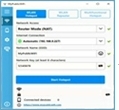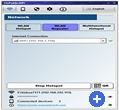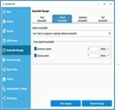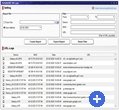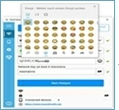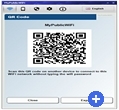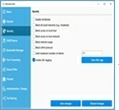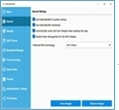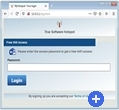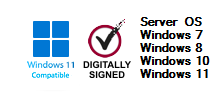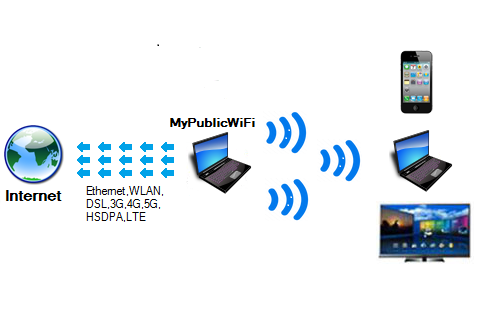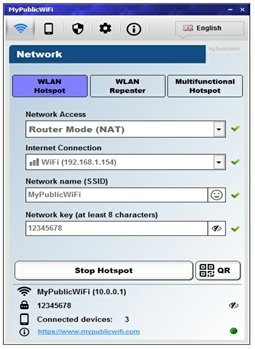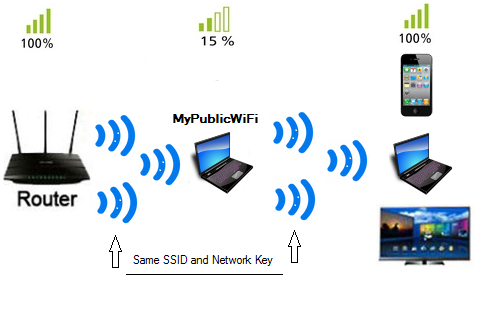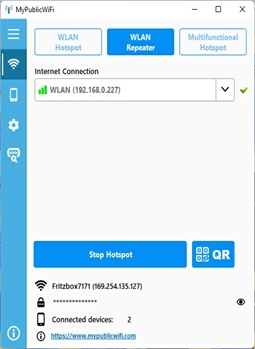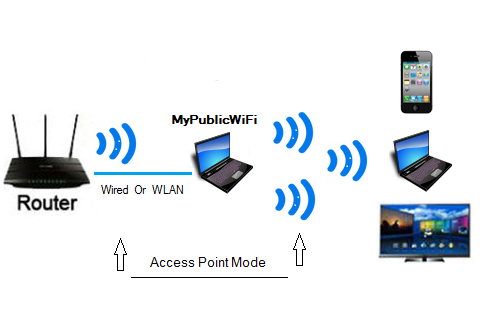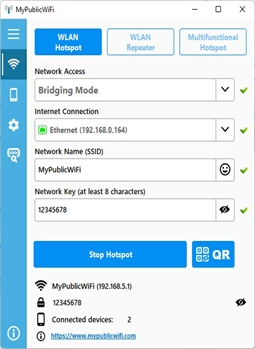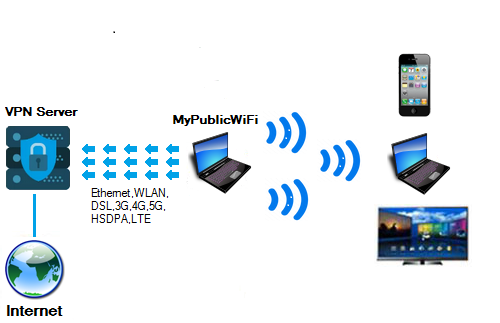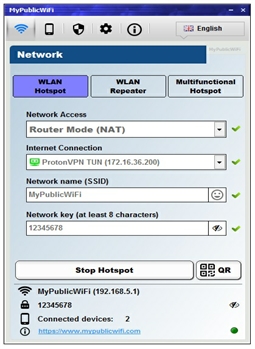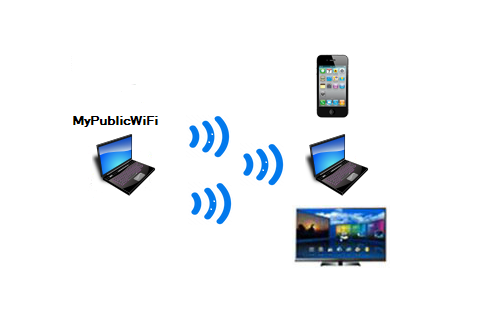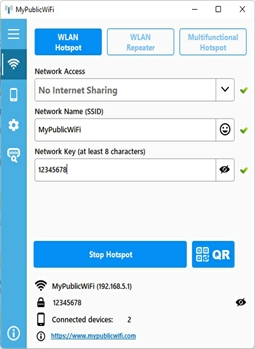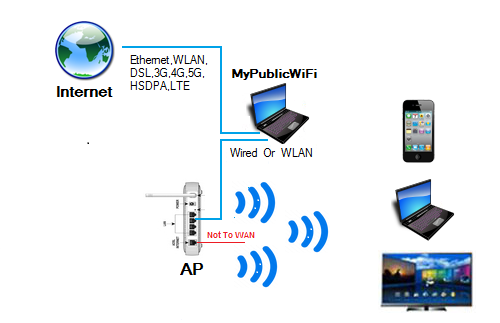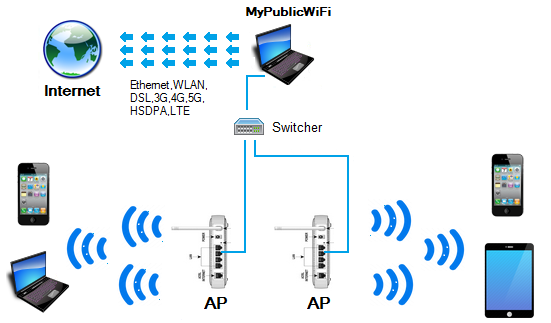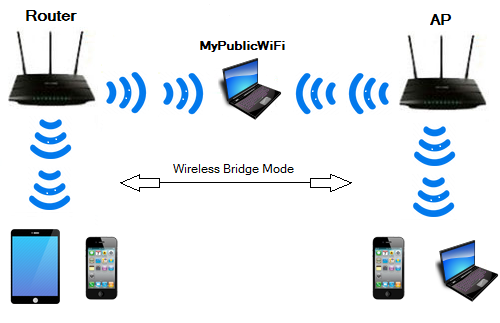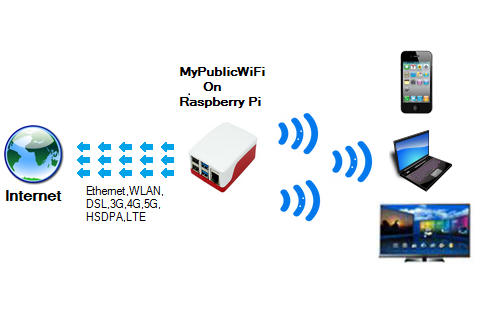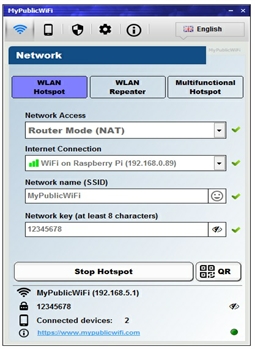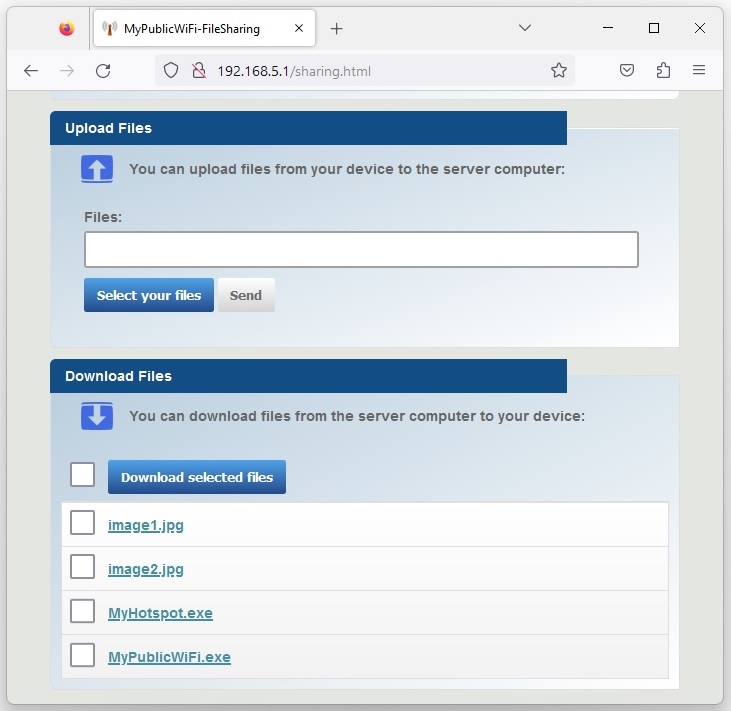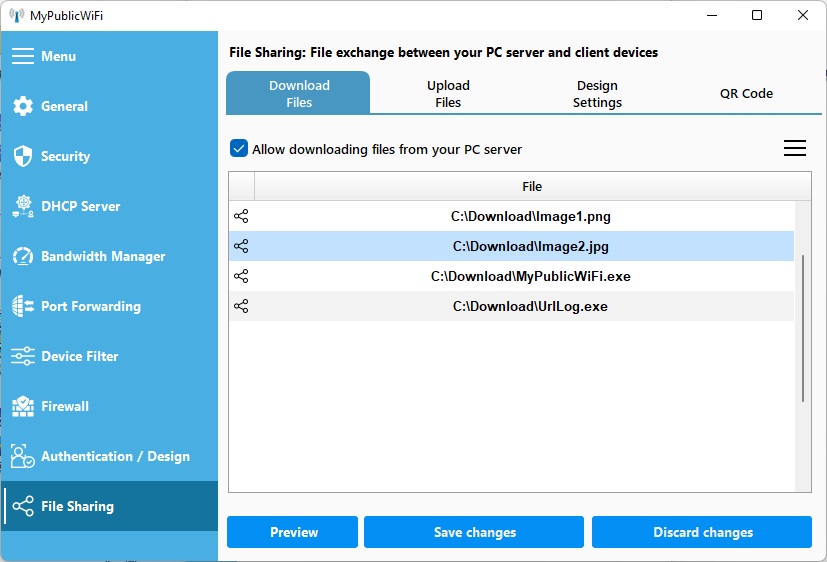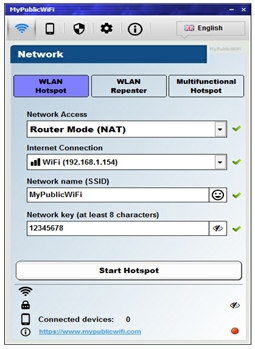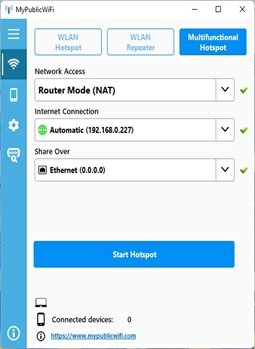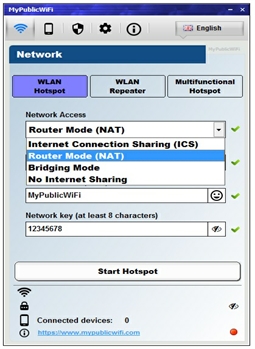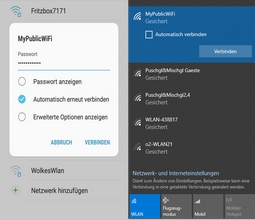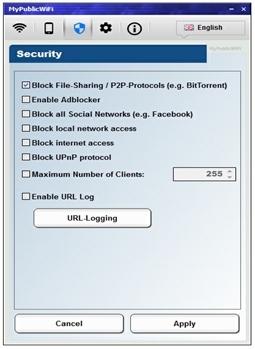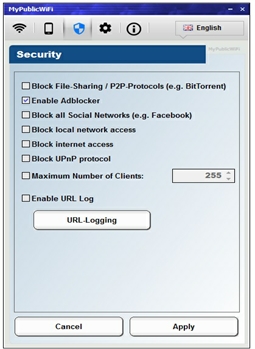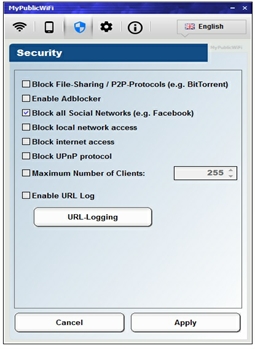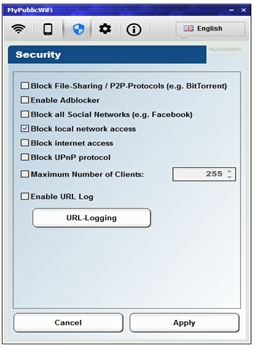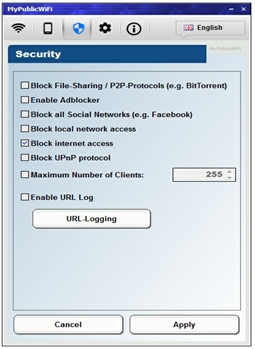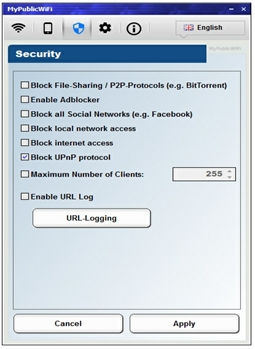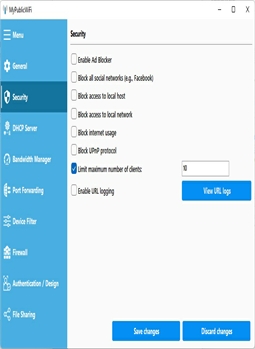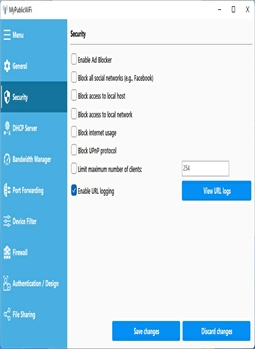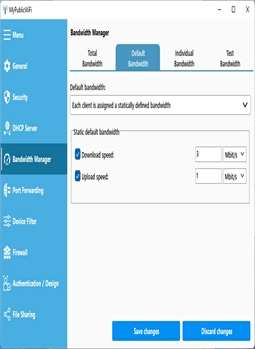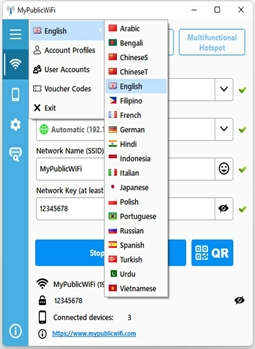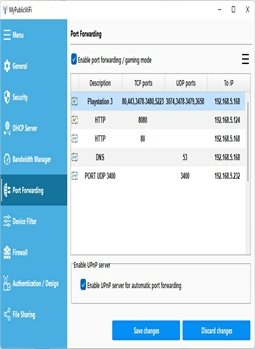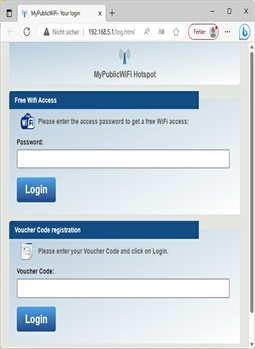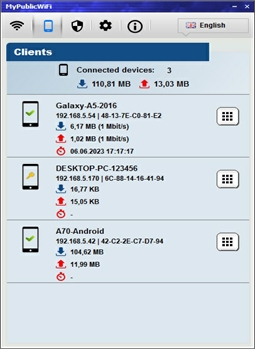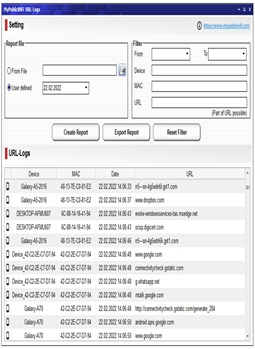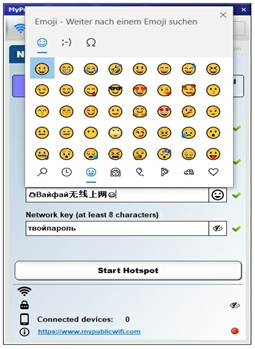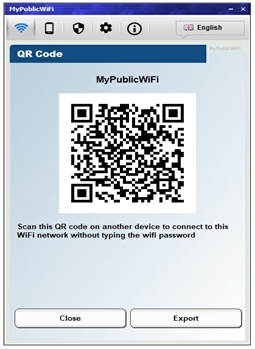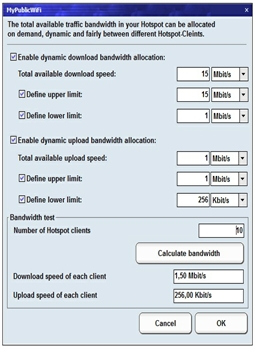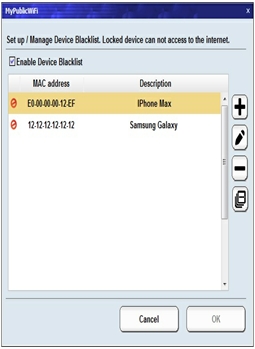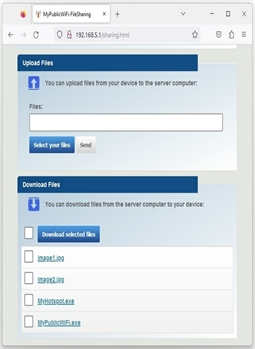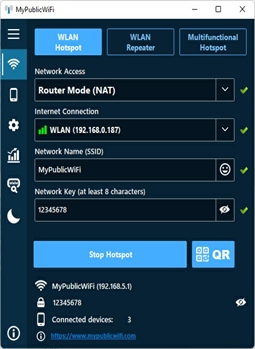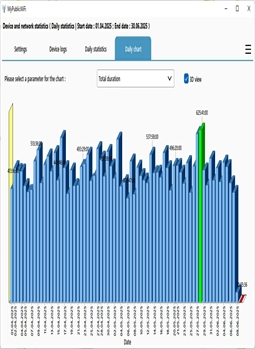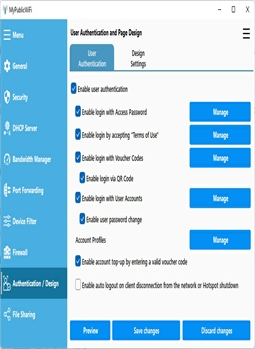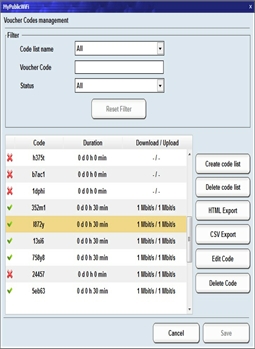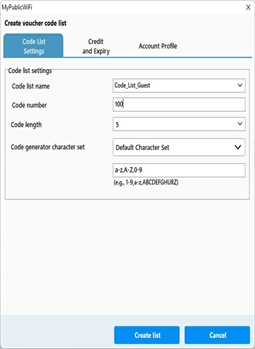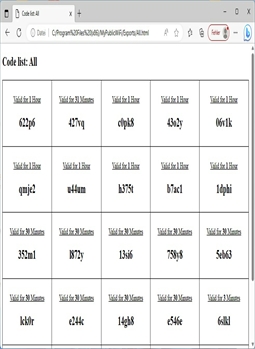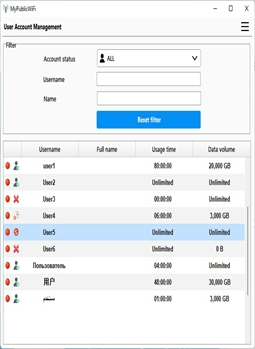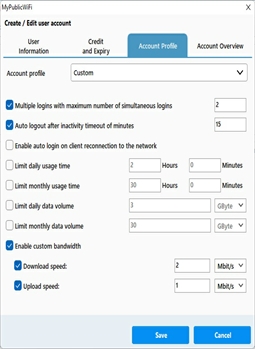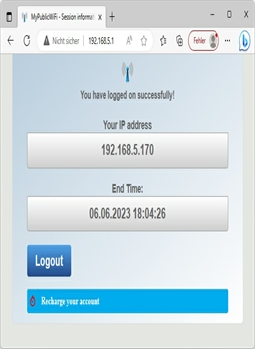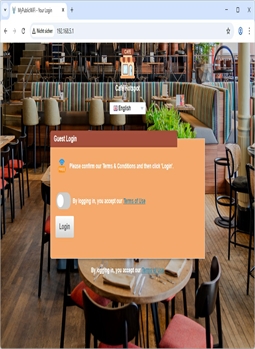MyPublicWiFi: Trasforma il tuo computer in un punto di accesso Wi-Fi o in un hotspot multifunzionale con Firewall, tracciamento URL, Adblocker e gestione della banda.
MyPublicWiFi è un software intuitivo che trasforma il tuo laptop, tablet o PC in un punto di accesso Wi-Fi o in un hotspot multifunzionale. Chiunque si trovi nel raggio d'azione può accedere a Internet tramite la tua rete condivisa. È anche una soluzione ideale per creare un punto di accesso temporaneo in luoghi come camere d'albergo, sale riunioni o a casa. Abilitando l'autenticazione utente, i clienti vengono reindirizzati alla tua pagina di login, dove possono autenticarsi utilizzando una password di accesso, un codice voucher, un account utente o accettando i Termini di utilizzo prima di ottenere l'accesso a Internet.
Il firewall di MyPublicWiFi ti permette di limitare l'accesso degli utenti a server specifici. Puoi anche bloccare determinati servizi Internet (ad es. programmi di file-sharing/P2P) o social network (ad es. Facebook). MyPublicWiFi trasforma il tuo PC in un router con blocco pubblicità. Gli ad blocker sono uno strumento potente per risparmiare banda e proteggere la privacy degli utenti. Il gestore della banda ti consente di controllare la velocità di download e upload per i clienti del tuo hotspot.
MyPublicWiFi ti permette di tracciare e registrare tutti gli URL visitati sul tuo hotspot. Inoltre, supporta il port forwarding, è disponibile in 19 lingue, funziona senza connessione Internet e supporta "Hosted Network" e "WiFi Direct" su Windows 10/11.
MyPublicWiFi è una soluzione intelligente tutto-in-uno per hotspot WiFi sicuri e facilmente gestibili – sia privati (ad es. a casa o in ufficio) sia pubblici (ad es. in caffè, scuole, hotel, ecc.). L’accesso può essere fornito gratuitamente o a pagamento tramite un captive portal.
Condividi MyPublicWiFi:
Segui MyPublicWiFi:
MyPublicWiFi come VPN: MyPublicWiFi supporta tutti i protocolli VPN comuni (WireGuard, OpenVPN, IPSec/IKEv2, L2TP/IPSec, SSTP, PPTP), permettendoti di condividere la tua connessione VPN (ad es. NordVPN, ExpressVPN, Atlas VPN, Proton VPN, CyberGhost VPN) con qualsiasi dispositivo Wi-Fi.
Attenzione:
Alcune app VPN bloccano il traffico DHCP nella rete locale. Di conseguenza, i client non ricevono più un indirizzo IP e non possono accedere a Internet.
Soluzioni:
-
Prima soluzione: Assegna IP statici ai client (Esempio: IP: 192.168.5.100; Subnet: 255.255.255.0; Gateway/DNS: 192.168.5.1)
-
Seconda soluzione: Avvia la VPN senza un’app. Invece dell’app del provider, utilizza OpenVPN o WireGuard con il file di configurazione scaricato.
Configura e avvia un WiFi virtuale
Configura e avvia un WiFi virtuale
Questo manager ti permette di creare e avviare il tuo Wi-Fi virtuale, concedendo ai tuoi ospiti l'accesso a Internet e alla rete locale. WPA2-PSK con crittografia AES garantisce la sicurezza, e l'SSID e la chiave di rete possono essere facilmente personalizzati per adattarsi alle tue esigenze.
Configura e avvia un hotspot multifunzionale
Configura e avvia un hotspot multifunzionale
Utilizzando questo manager, puoi creare e attivare il tuo hotspot multifunzionale, permettendo ai tuoi ospiti o amici di accedere sia a Internet che alla rete locale attraverso un punto di accesso Wi-Fi esterno.
Connettiti al tuo Hotspot
Connettiti al tuo Hotspot
I tuoi ospiti o amici possono facilmente cercare le reti Wi-Fi disponibili e connettersi alla rete Wi-Fi che hai creato virtualmente.
Ferma il tuo Hotspot
Ferma il tuo Hotspot
Puoi fermare il tuo hotspot creato in qualsiasi momento.
Firewall
Firewall
Il firewall integrato ti permette di limitare l'accesso alla rete e bloccare completamente specifici servizi Internet (ad es. programmi di file-sharing/P2P). Inoltre, un firewall personalizzato ti consente di creare regole su misura per consentire o bloccare specifici servizi Internet.
Adblocker
Adblocker
Gli ad blocker sono un ottimo modo per risparmiare banda e bloccare pubblicità intrusive e tracciamento. MyPublicWiFi include un filtro che previene annunci e tracker in tutta la rete locale.
Social media networks
Social media networks
MyPublicWiFi ti permette di bloccare completamente l'accesso ai social network (ad es. Facebook, X-Twitter) in base alle tue impostazioni.
Accesso alla rete locale
Accesso alla rete locale
Attiva questa opzione per impedire agli utenti di accedere alla rete locale. Questa funzione è particolarmente utile per i dispositivi hotspot pubblici per proteggere il sistema da modifiche non autorizzate.
Accesso a Internet
Accesso a Internet
Attiva questa opzione per impedire agli utenti di accedere a Internet.
Protocollo UPnP
Protocollo UPnP
Il protocollo UPnP (Universal Plug and Play) permette la scoperta e la configurazione di dispositivi di rete (ad es. PC, stampanti, gateway Internet) all'interno della rete locale. Attiva questa opzione per bloccare il protocollo UPnP su tutta la rete.
Numero massimo di dispositivi
Numero massimo di dispositivi
Specifica il numero massimo di dispositivi che possono essere connessi al tuo hotspot contemporaneamente.
Monitora siti web visitati
Monitora siti web visitati
MyPublicWiFi registra tutti i siti web visitati, inclusi i loro URL completi, permettendoti di tracciare quale client ha visitato quali URL in qualsiasi momento.
Gestione della banda
Gestione della banda
La banda definisce la velocità Internet disponibile per ogni ospite. Il gestore della banda monitora e controlla la velocità Internet (velocità di download e upload) per ogni client dell'hotspot.
Interfaccia multilingue
Interfaccia multilingue
MyPublicWiFi supporta Unicode ed è disponibile in 19 lingue.
Port Forwarding / Modalità gaming
Port Forwarding / Modalità gaming
MyPublicWiFi supporta il port forwarding, permettendoti di utilizzare giochi online e altre applicazioni Internet che richiedono connessioni in entrata. La configurazione può essere fatta manualmente o automaticamente tramite il server UPnP integrato. Nota che il port forwarding funziona solo in Modalità router (NAT).
Autenticazione utente
Autenticazione utente
Se attivata, questa opzione reindirizza automaticamente gli utenti non autenticati a una pagina di login al loro primo accesso, dove possono accedere con una password di accesso, un codice voucher, un account utente o accettando i Termini e Condizioni.
Dispositivi connessi
Dispositivi connessi
MyPublicWiFi fornisce informazioni in tempo reale sugli indirizzi IP, nomi dei dispositivi, indirizzi MAC (Media Access Control), velocità di download/upload correnti e durata delle sessioni di tutti i dispositivi connessi all'hotspot.
Visualizza siti web visitati
Visualizza siti web visitati
Questo manager registra tutti gli URL visitati e li visualizza chiaramente, associando ogni URL al rispettivo client (indirizzo IP/MAC e nome del dispositivo). Puoi tracciare quale client ha accesso a quali URL in qualsiasi momento.
Emoji e SSID Unicode
Emoji e SSID Unicode
MyPublicWiFi ti permette di personalizzare il nome della tua rete Wi-Fi (SSID) e persino la password utilizzando emoji e caratteri Unicode, creando un hotspot unico e moderno facile da riconoscere.
Codice QR
Codice QR
MyPublicWiFi genera automaticamente un codice QR Wi-Fi, permettendo ai dispositivi di connettersi scansionandolo con la loro fotocamera - nessun bisogno di inserire manualmente una password. Basta scansionare e sei online all'istante!
Supporto Wi-Fi Direct
Supporto Wi-Fi Direct
MyPublicWiFi supporta non solo la classica "Hosted Network" ma anche "Wi-Fi Direct" e la funzione "Hotspot mobile", entrambe disponibili da Windows 10/11.
Allocazione dinamica della banda
Allocazione dinamica della banda
MyPublicWiFi distribuisce in modo intelligente la banda totale disponibile (download/upload) uniformemente tra tutti i client connessi. L'allocazione si adatta dinamicamente in tempo reale quando i dispositivi si connettono o si disconnettono dalla rete, garantendo un uso ottimale, equo ed efficiente delle risorse di rete senza necessità di configurazione manuale.
Blacklist dispositivi
Blacklist dispositivi
Con MyPublicWiFi, puoi creare una blacklist di dispositivi per bloccare utenti indesiderati. I client nella blacklist non riceveranno un indirizzo IP o l'accesso a Internet, garantendo che venga loro negata efficacemente la connessione.
Condivisione file
Condivisione file
MyPublicWiFi ti permette di condividere facilmente file (come foto, video e documenti) tra il tuo computer (che funge da server) e i dispositivi connessi (smartphone, tablet, PC) - senza bisogno di cavi o app aggiuntive. Basta scansionare il codice QR visualizzato nel programma o inserire l'URL fornito in un browser per accedere all'interfaccia web di condivisione file.
Modalità scura e notturna
Modalità scura e notturna
La modalità scura passa la visualizzazione a colori scuri ed è particolarmente riposante per gli occhi in condizioni di scarsa illuminazione. Basta cliccare il pulsante di design per passare tra modalità chiara e scura. Ogni clic cambia automaticamente la visualizzazione all'altra modalità.
Registri dei dispositivi
Registri dei dispositivi
I registri dei dispositivi memorizzano l’orario di connessione, la durata della connessione e l’utilizzo dei dati per ogni dispositivo. Ciò consente di monitorare quando e per quanto tempo un dispositivo è stato connesso, facilitando il controllo dell’utilizzo dei dati e dell’attività dei dispositivi.
Registri delle sessioni
Registri delle sessioni
I registri delle sessioni registrano ogni accesso, sia tramite account utente, codice voucher o come ospite. Vengono registrati nome utente, nome del dispositivo, durata della connessione e utilizzo dei dati. Questo consente di vedere in qualsiasi momento chi era connesso e quale utilizzo è avvenuto.
Valutazioni e statistiche
Valutazioni e statistiche
MyPublicWiFi può visualizzare le statistiche in forma tabellare e grafica. A seconda del parametro selezionato, come volume di dati o durata totale, è possibile visualizzare le valutazioni. Puoi mostrarle giornalmente, settimanalmente, trimestralmente o annualmente.
Abilita autenticazione utente
Gestione codici voucher
Gestione codici voucher
MyPublicWiFi visualizza tutti i codici voucher in una tabella ben organizzata. Puoi creare nuove liste di codici o modificare ed eliminare codici voucher esistenti utilizzando il menu nell'angolo in alto a destra.
Crea lista codici / Modifica codice voucher
Crea lista codici / Modifica codice voucher
Se desideri modificare un codice voucher, seleziona prima un account codice dalla lista e poi clicca il pulsante "Modifica codice voucher selezionato".
Se vuoi generare una nuova lista di codici o espandere una esistente, clicca il pulsante "Crea nuova lista codici voucher".
Si aprirà automaticamente una finestra, dove potrai impostare le configurazioni, la durata e la banda per questa lista o account.
Login QR / Esporta / Stampa codici voucher
Login QR / Esporta / Stampa codici voucher
Se desideri stampare una lista di codici, seleziona prima una lista dai nomi delle liste di codici disponibili, e poi clicca il pulsante "Esporta lista con codici QR". La lista esportata conterrà codici QR, permettendo agli utenti di accedere con una semplice scansione.
Gestione utenti
Gestione utenti
MyPublicWiFi visualizza tutti gli utenti in una tabella ben organizzata. Utilizzando il menu nell'angolo in alto a destra, puoi creare nuovi account utente, oltre a modificare o eliminare quelli esistenti.
Crea/Modifica account utente
Crea/Modifica account utente
Se desideri modificare un account utente, seleziona prima un account dalla lista e clicca il pulsante "Modifica account utente selezionato".
Per creare un nuovo account utente, clicca il pulsante "Crea nuovo account utente".
Si aprirà quindi una finestra, permettendoti di configurare le impostazioni, la durata e la banda per l'account.
Pagina di login
Pagina di login
L'utente si connette al tuo hotspot Wi-Fi come al solito e viene automaticamente reindirizzato alla pagina di login quando tenta per la prima volta di accedere a un sito web. A seconda delle tue impostazioni, deve autenticarsi utilizzando una password di accesso, un codice voucher, un account utente o accettando i Termini di utilizzo prima che gli venga concesso l'accesso a Internet.
Login riuscito
Login riuscito
Una volta che l'utente ha effettuato l'accesso con successo, si aprirà la finestra del contatore, mostrando il tempo rimanente e tutti i dettagli rilevanti della sessione. L'utente può terminare la sessione in qualsiasi momento cliccando il pulsante 'Esci'.
Ricarica account / Estendi sessione
Ricarica account / Estendi sessione
Il server disabilita automaticamente l'accesso una volta scaduto il tempo allocato. Tuttavia, l'utente può estendere la sessione inserendo un codice voucher valido prima che il tempo scada.
Pagina di login multilingue e design personalizzato
Pagina di login multilingue e design personalizzato
Oltre al rilevamento automatico della lingua, gli utenti possono scegliere manualmente la lingua preferita tramite un menu a discesa nella pagina di login, che può essere completamente personalizzata per allinearsi alla tua identità aziendale, incluso il logo aziendale, i colori e il layout.